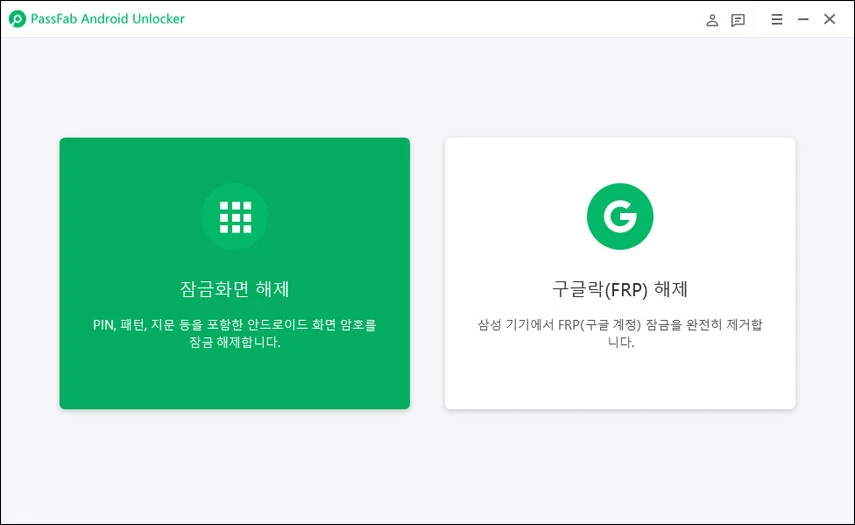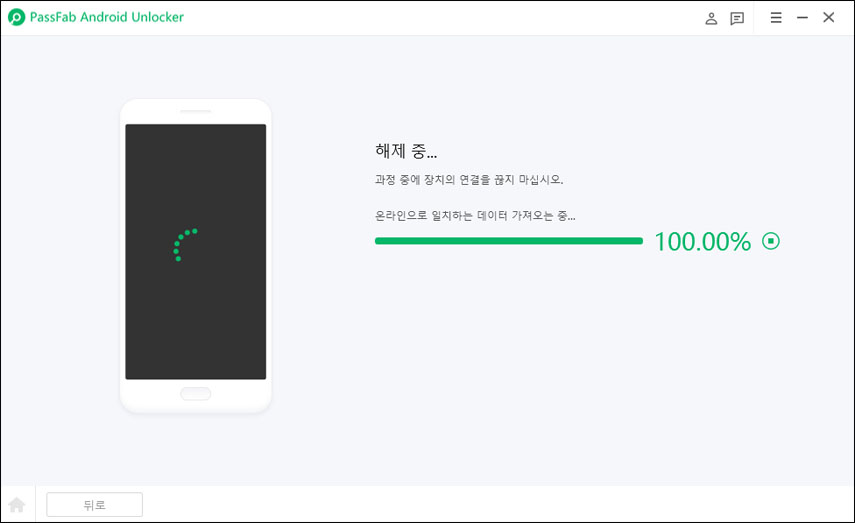스크린 잠금은 데이터를 보호하고 무단 접근을 막기 위해 사용됩니다. 그러나 중요한 작업을 해야 할 때 패턴이나 비밀번호를 잊어버리면 매우 답답할 수 있습니다. 많은 사용자들이 "갤럭시 패턴 까먹음" 문제를 겪고 있으며, 이를 해결할 방법을 찾고 있습니다. 오늘은 이 문제를 해결할 수 있는 몇 가지 방법을 소개하겠습니다.
파트 1: 데이터 손실 없이 갤럭시 패턴 잠금을 우회하는 두 가지 방법
패턴 잠금을 해제하는 가장 흔한 방법은 구글 계정 또는 백업 핀을 사용하는 것입니다. 여기서는 자세한 가이드와 함께 둘 다 하나씩 논의하겠습니다.

PassFab Android Unlock는 macworld, make use use, appleinside 등 많은 미디어에서 신뢰 받고 있습니다.





1. 구글 계정으로
단말기가 오래된 경우, 다른 솔루션을 사용하지 않는 경우 구글 계정 복구 방법을 사용할 수 있습니다. 단말기가 오래된 경우 삼성 단말기에 연결된 계정만 액세스하면 됩니다. 이 방법은 Android 4.4 이전 버전 장치에서만 작동합니다. 패턴 잠금을 제거하려면 아래 단계를 따릅니다.
- 다섯 번의 패턴을 입력합니다.
- 화면 하단에 있는 "패턴을 잊었을 때"를 클릭하세요.
- 백업 PIN 또는 구글 자격 증명을 묻는 메시지가 표시됩니다. 구글 자격 증명을 입력하고 로그인을 누릅니다.

- 로그인 자격 증명이 올바르면 화면 잠금 해제 설정으로 넘어갑니다. 이제 잠금을 제거하거나 간단히 잠금을 재설정할 수 있습니다.
2. 백업 PIN으로
전화기의 패턴 잠금을 설정할 때 백업 PIN을 만들 수 있는 옵션을 제공합니다. 이전에 생성한 적이 없는 경우 다른 솔루션을 사용해 보십시오. 하지만 PIN을 생성했던 적이 있다면 이 방법을 시도해보세요.
- 다섯 번의 패턴을 입력합니다.
- 화면 하단에 있는 "패턴을 잊었을 때"를 클릭하세요.
- 백업 PIN 또는 구글 자격 증명을 묻는 메시지가 표시됩니다. 백업 PIN을 입력하고 완료를 누릅니다.

- 백업 PIN이 올바르면 화면 잠금 해제 설정으로 넘어갑니다. 이제 잠금을 완전히 제거하거나 단순히 잠금을 재설정할 수 있습니다.
파트 2: 삼성 계정 없이 혹은 PIN을 백업하지 않았을 때?
PIN과 구글 자격 증명이 모두 없으면 어떻게 됩니까? 기술자를 통해 돈을 내고 고칠 생각을 하고 계실지도 모릅니다. 하지만 마지막 해결책을 확인해보세요. 그러면 문제가 100% 해결될 것입니다. PassFab Android Unlock이는 이러한 유형의 상황에 맞게 특별히 설계되었습니다. 최신 버전으로 안드로이드 패턴, PIN, 지문 잠금과 함께 암호 없는 삼성 FRP 잠금을 제거할 수 있습니다.
최신 업데이트는 삼성S10과 노트10 등 안드로이드폰 99%를 지원합니다. 걱정하지 마세요. 장치를 손상시키거나 피해를 주지 않습니다. 장치를 PassFab Android Unlock로 연결하면 장치의 구성을 감지하고 해당 장치와 호환되도록 자체 구성을 시작합니다. 이 마지막 솔루션을 사용하기로 하셨다면, 여기 PassFab Android Unlock에 대한 전체 가이드가 있습니다.
안드로이드 잠금 제거
- PassFab Android Unlock를 다운로드하여 설치합니다.
- 장치를 연결하고 시작합니다. 여러 옵션 중에서 "잠금 화면 해제"를 선택합니다.

- 그것은 자동으로 여러분 장치에 드라이버를 설치할 것입니다. 인터넷에 연결되어 있는지 확인합니다. 설치가 완료되면 오른쪽 하단에 있는 "시작" 버튼을 클릭합니다.

- 이제 데이터 손실에 대한 경고 메시지가 표시됩니다. 계속하려면 "네"를 클릭하세요.

- 안드로이드 화면 잠금을 제거하기 시작합니다.

- 제거되면 성공 메시지가 표시됩니다. 이제 장치의 플러그를 뽑고 잠금 없이 장치를 사용하세요.

추가 팁: 안드로이드 암호 설정에 대한 방법
기술이 발전함에 따라, 우리는 안전을 위해 복잡한 비밀번호를 설정해 달라는 요청을 받습니다. 하지만 복잡한 비밀번호를 기억하는 것은 조금 어렵습니다. 패턴 잠금을 설정하는 경우, 여러분의 이름이나 가족의 이름으로 설정해 보세요. 이는 짐작하기 어렵습니다. 패스워드를 기억하기 위해서 다이어리나 파일에 저장하고 암호를 설정하세요. 누군가가 당신의 전화기를 사용할 수 있는지 물어본다면 먼저 잠금을 해제하고 빌려주세요. PIN의 경우 전화번호의 첫 글자 또는 마지막 글자를 사용하지 말고 이웃의 차번호 등을 사용하세요. 이는 누구도 추측하기 어려울 것입니다.
결론
삼성 기기를 장기간 사용하기로 했다면 삼성 기기의 문제를 인식하고 해결할 준비가 되어 있어야 합니다. 가장 큰 문제 중 하나는 갤럭시 패턴 까먹음이지만, 이제 여러분은 해결 방법을 알고 있습니다. 우리는 다운로드 할 것을 추천해 드립니다. PassFab Android Unlock 이는 가족과 지인들의 문제를 해결할 수 있습니다. 그것이 걱정을 덜어줄 것입니다. 가이드를 보셨듯이 사용하기 쉽습니다. 100%의 성공률로 시장에서 사용 가능한 최고의 소프트웨어입니다. 한 번 시도해 보세요. 그리고 여러분의 경험을 저희 및 다른 커뮤니티와 공유해보세요.